Bagaimana Cara Memperbaiki Kode Dukungan Snapchat SS10?
Pada artikel ini, kami akan mencoba mengatasi kesalahan "Kode Dukungan SS10" yang dialami pengguna Snapchat saat mereka mencoba masuk ke akun mereka.

Saat pengguna Snapchat mencoba masuk ke akunnya, mereka mengalami kesalahan "Karena upaya berulang kali yang gagal atau aktivitas mencurigakan lainnya, akses Snapchat Anda telah dinonaktifkan untuk sementara. Kode Dukungan: SS10" dan akses mereka ke akun mereka dibatasi. Jika Anda mengalami masalah seperti itu, Anda dapat menyelesaikan masalah tersebut dengan mengikuti saran di bawah.
Apa itu Kode Dukungan Snapchat SS10?
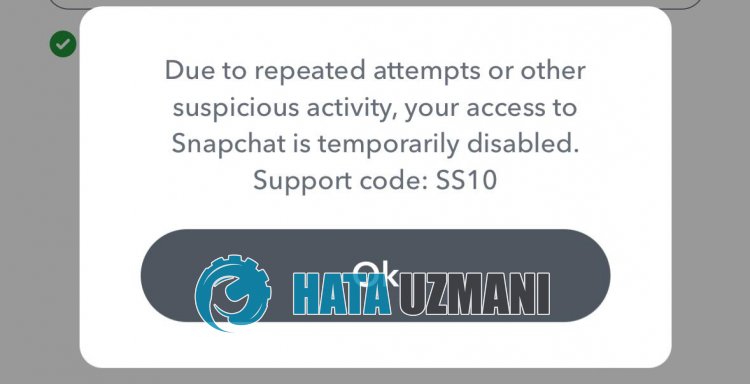
Kesalahan ini berarti Anda tidak dapat mengakses akun Anda karena akun Anda telah dinonaktifkan sementara karena aktivitas mencurigakan, seperti yang tercantum dalam deskripsi. Karena akun Anda tidak diblokir secara permanen, Anda dapat membatalkan pemblokiran akun Anda dalam waktu singkat. Anda dapat mengatasi masalah tersebut dengan mengikuti langkah-langkah di bawah ini.
Bagaimana Cara Memperbaiki Kode Dukungan Snapchat SS10?
Untuk memperbaiki kesalahan ini, Anda dapat menyelesaikan masalah dengan mengikuti saran di bawah.
1-) Mungkin Ada Masalah Server
Pemeliharaan atau kerusakan pada server Snapchat dapat menyebabkan kami mengalami berbagai kesalahan seperti ini. Untuk mengetahui kerusakan atau pemeliharaan, pertama-tama kita dapat mengetahuinya dengan mengikutinya menggunakan bantuan situs DownDetector. Tautan yang akan kami akses mengumpulkan data tentang kesalahan instan yang ditemui komunitas dan mencerminkan analisis kerusakan atau kesalahan harian kepada kami.
Klik untuk Menjangkau Situs DownDetector
Dengan mengamati analisis kesalahan ini, kita dapat memperkirakan apa penyebab masalahnya. Caranya, cari Snapchat di layar pencarian dengan mengakseslink tersebut atau Anda dapat mengaksesnya langsung dengan mengakseslink di atas.
2-) Perbarui Aplikasi Snapchat
Fakta bahwa aplikasi Snapchat tidak mutakhir berarti aplikasi tersebut tidak terbuka terhadap inovasi. Oleh karena itu, kami perlu memverifikasi apakah aplikasi Snapchat sudah terbaru. Jika tidak, kami mungkin mengalami banyak kesalahan atau masalah dan ditolak aksesnya.
3-) Hapus Data dan Cache
Masalah cache apa pun di aplikasi Snapchat atau Hoop dapat menyebabkan kami mengalami kesalahan tersebut. Untuk itu, kita bisa mengatasi masalah tersebut dengan menghapus data dan cache.
Catatan: Akun Anda akan logout secara otomatis selama proses ini. Untuk melakukannya, pastikan Anda mengetahui nama pengguna dan sandi akun Anda.
Menghapus Data dan Cache untuk Perangkat Android
- Pertama-tama buka menu "Setelan".
- Klik opsi "Aplikasi" di menu.
- Kemudian pilih aplikasi "Snapchat" dan klik "Penyimpanan".
- Bersihkan dengan mengeklik opsi "Hapus Data" di layar yang terbuka.
Setelah proses ini, Anda dapat memeriksa apakah masalah masih berlanjut dengan menjalankan aplikasi Snapchat.
Menghapus Data dan Cache untuk Perangkat iOS
- Buka menu pengaturan.
- Klik opsi "Umum" di menu yang terbuka.
- Klik "Penyimpanan iPhone" di menu.
- Kemudian pilih aplikasi "Snapchat" dan hapus aplikasi tersebut dengan mengklik opsi "Hapus Aplikasi" yang berwarna biru.
4-) Tentukan Nomor Telepon untuk Akun Snapchat Anda
Kami mungkin perlu memverifikasi nomor telepon untuk memverifikasi validitas akun Snapchat Anda. Ini karena Snapchat ingin akunnya unik dan akurat. Akses menu pengaturan dengan membuka aplikasi Snapchat. Verifikasi nomor Anda dengan mengeklik "Nomor Telepon" di menu yang terbuka. Setelah proses ini, Anda dapat memeriksa apakah masalah masih berlanjut dengan menutup aplikasi Snapchat dan membukanya kembali.
5-) Jangan Gunakan Aplikasi Pihak Ketiga
Menggunakan aplikasi pihak ketiga mungkin menyebabkan Anda mengalami berbagai kesalahan seperti ini. Jika Anda menggunakan aplikasi seperti Snapchat++, kemungkinan besar Anda akan mengalami kesalahan ini. Untuk melakukan ini, coba akses akun Anda dengan menghapus aplikasi seperti Snapchat++ dan mengunduhnya dari Google Play atau App Store. Sebelum mencoba proses ini, Anda dapat mencoba masuk ke akun Anda dengan mengikuti saran di bawah ini. Akun Anda mungkin dikunci sementara karena Anda menggunakan aplikasi perangkat lunak pihak ketiga.
Gunakan Manajemen Akun
Anda dapat membuka akun yang terkunci dengan mengunjungi halaman pengelolaan akun yang disiapkanoleh pengembang Snapchat.
- Pertama, kunjungi accounts.snapchat.com dengan bantuan browser apa pun.
- Pada layar yang terbuka, masuklah dengan mengetikkan informasi akun Anda yang terkunci.
- Setelah Anda berhasil login, klik tombol "Buka Kunci Akun Saya".
- Kemudian konfirmasikan opsi "Saya bukan robot" dan klik tombol "Buka Kunci".

Setelah proses berhasil diselesaikan, Anda dapat dengan mudah mengakses akun Anda dengan membuka aplikasi Snapchat. Jika Anda mengalami kesalahan "Kami minta maaf, kami tidak dapat memproses permintaan Anda." setelah menekan tombol "Buka Kunci", tunggu 72 jam lalu klik "Buka kunci" lagi. Anda dapat mengatasi masalah ini dengan menekan tombol ">".
6-) Hapus dan Instal Ulang Aplikasi
Menghapus dan menginstalulang aplikasi dapat membantu mencegah berbagai kesalahan seperti ini. Hal ini mungkin disebabkanoleh file aplikasi yang rusak atau rusak. Untuk melakukan ini, hapus sepenuhnya aplikasi Snapchat dari perangkat Anda, unduh lagi, instal, dan buka. Setelah proses ini, Anda dapat memeriksa apakah masalahnya masih berlanjut.
7-) Kloning Aplikasi
Berbagai masalah pada data aplikasi atau cookie dapat menyebabkan kami mengalami kesalahan tersebut. Meskipun cookie ini tidak dihapus, kami dapat mengatasi masalah ini dengan mengkloning aplikasi Snapchat. Hanya pengguna dengan sistem operasi Android yang dapat melakukan operasi ini.
Pertama, buka aplikasi Google Play dan cari "Beberapa Akun" di layar pencarian untuk mendownloadnya atau Anda dapat mengakses aplikasi dengan mengkliklink yang kami tinggalkan di bawah. Kemudian unduh aplikasinya dan selesaikan instalasinya. Setelah proses ini, mulailah proses kloning dengan memilih aplikasi Snapchat. Setelah proses kloning selesai, Anda dapat memeriksa apakah masalah masih berlanjut dengan membuka aplikasi.
Klik untuk Mengakses Aplikasi Banyak Akun
8-) Hubungi Tim Dukungan
Jika akun Anda dinonaktifkan sementara, Anda dapat mengaktifkan akun Anda dengan menghubungi tim dukungan. Untuk melakukannya, pertama-tama mari akses halaman Dukungan Snapchat dengan mengkliklink di bawah.
Klik untuk Mencapai Halaman Dukungan Snapchat.
Klik opsi "Saya tidak dapat mengakses akun saya" di halaman yang terbuka.
Setelah proses ini, opsi baru akan terbuka. Klik opsi "Saya melihat pesan kesalahan saat saya masuk" di opsi ini.
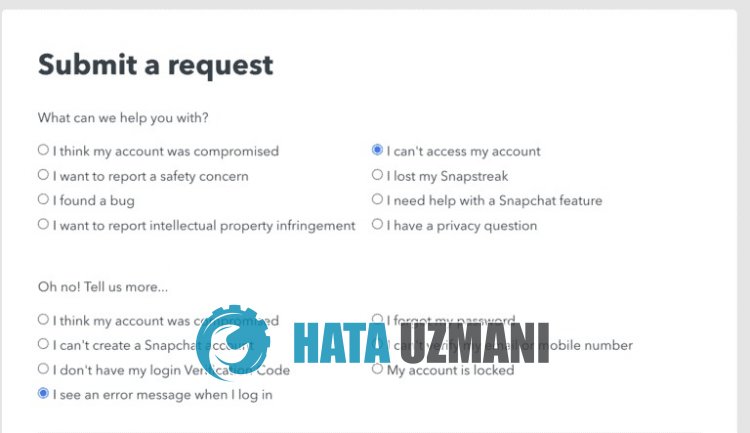
Setelah menyelesaikan proses ini, Snapchat akan menanyakan "Masih butuh bantuan?". Klik "YA" pada jawaban ini.
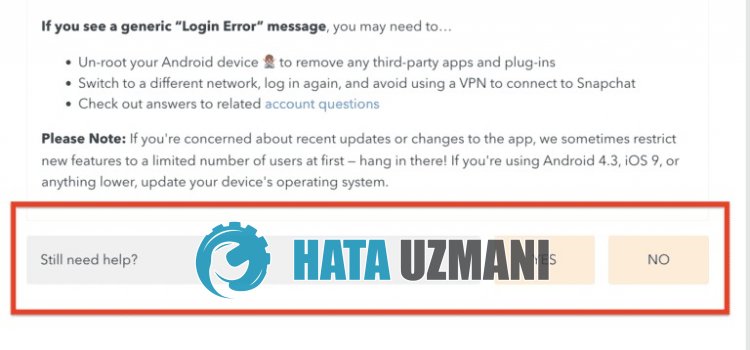
Setelah kita menyentuh opsi tersebut, layar formulir baru akan terbuka. Setelah mengisi formulir ini dengan lengkap, kirimkan ke tim Dukungan Snapachat dan tunggu tanggapan mereka. Setelah kembali, Anda dapat membuka akun yang dibatasi sementara dengan mengikuti petunjuk dan langkah yang ditentukanoleh tim Snapchat.
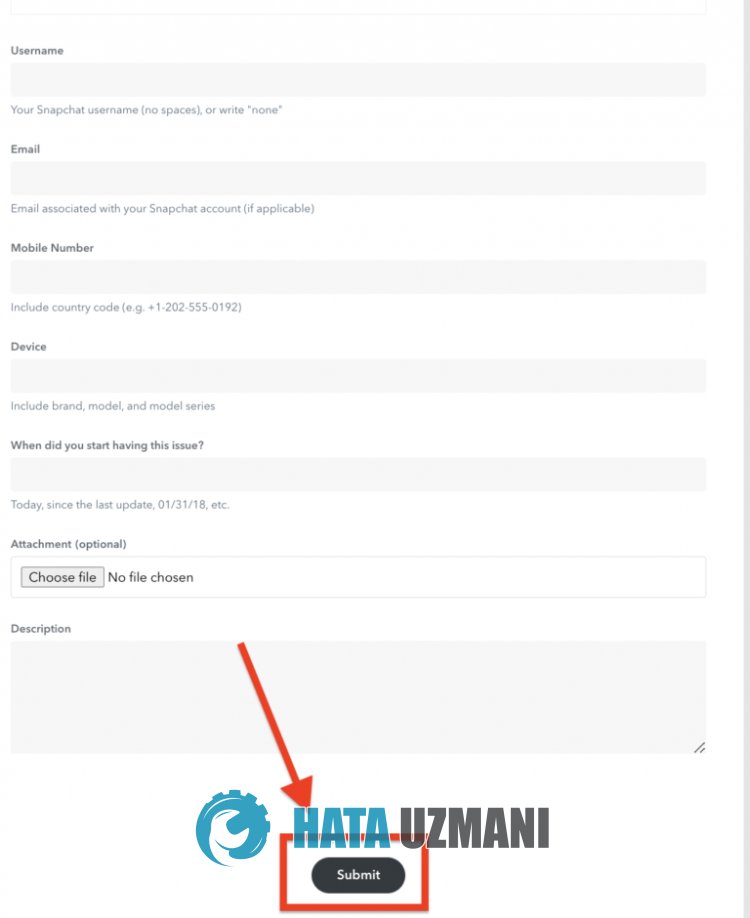


![Bagaimana Cara Memperbaiki Kesalahan Server YouTube [400]?](https://www.hatauzmani.com/uploads/images/202403/image_380x226_65f1745c66570.jpg)

























